這篇文章跟大家分享不規則圖形背景排版高階技巧,介紹如何使用CSS實現酷炫六邊形網格背景圖,希望對大家有幫助!

今天,收到一個很有意思的提問,如何實現類似如下的背景效果圖:
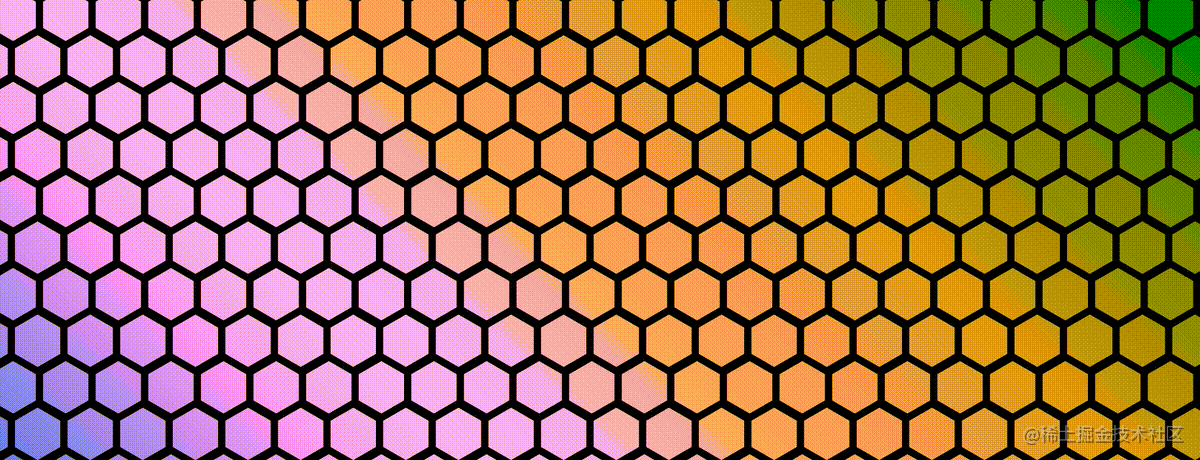
嗯?核心主體是由多個六邊形網格疊加形成。
那我們該如何實現它呢?使用純 CSS 能夠實現嗎?
當然可以,我們就在下面嘗試如何使用 CSS 去實現這樣一個背景效果。 【推薦學習:css影片教學】
首先,看到這樣一個圖形,如果想要使用一個標籤完成整個背景,最先想到的肯定是使用背景background 實現,不過可惜的是,儘管CSS 中的background 非常之強大,但是沒有特別好的方式讓它足以批量生成重複的六邊形背景。
因此,在這個需求中,我們可能不得不退而求其次,一個六邊形實作使用一個標籤完成。
那麼,就拿 1 個 DIV 來說,我們有多少實現六邊形的方式呢?這裡簡單介紹2 種方式:
首先,使用border 實作六邊形。這裡的核心在於上下兩個三角形疊合中間一個長方形。這裡,利用元素的兩個偽元素來實現上下兩個三角形,讓這個元素看起來像是六邊形。
思路比較簡單,直接上程式碼:
.hexagon {
position: relative;
width: 200px;
height: 100px;
background-color: red;
}
.hexagon:before,
.hexagon:after {
content: "";
position: absolute;
width: 0;
height: 0;
border-left: 100px solid transparent;
border-right: 100px solid transparent;
}
.hexagon:before {
bottom: 100%;
border-bottom: 50px solid red;
}
.hexagon:after {
top: 100%;
border-top: 50px solid red;
}上面的程式碼會建立一個寬度為200 像素,高度為100 像素的六邊形,其中由兩個三角形和一個矩形組成。使用偽元素的優點是可以很方便地控制六邊形的大小、顏色等樣式。

當然,上述的程式碼不是正六邊形,這是因為在正六邊形中,元素的高是元素的寬的1.1547 倍 。
並且,上述的方式也稍微複雜了點,因此,在今天,我們更推薦使用clip-path 的方式去實現一個六邊形:
.clippath {
--w: 100px;
width: var(--w);
height: calc(var(--w) * 1.1547);
clip-path: polygon(0% 25%, 0% 75%, 50% 100%, 100% 75%, 100% 25%, 50% 0%);
background: deeppink;
margin: auto;
}這樣,基於clip-path,也能快速得到一個六邊形圖形:

#CodePen Demo -- Two ways to achieve a hexagon
#好了,有了上一步的鋪墊之後,接下來我們要做的,就是繪製多個六邊形,組成背景。
但我們仔細觀察由多個六邊形組成的背景,會發現每雙數行的的六邊形,需要向右側有一個明顯的縮進,寬度大概為單一六邊形的寬度的一半:
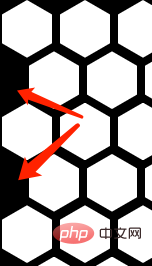
這裡其實是一個很棘手的問題。首先,我們會想到這樣一個解決方案:
每一行為一組,設定一個父div 容器,填滿六邊形元素,設定元素不換行
為偶數行設定一個固定的margin-left
#基於這個策略,我們的程式碼,大概會是這樣:
<div class="container"> <div class="wrap"> // ... 填满六边形 </div> <div class="wrap" style="margin-left: 25px"> // ... 填满六边形 </div> <div class="wrap"> // ... 填满六边形 </div> <div class="wrap" style="margin-left: 25px"> // ... 填满六边形 </div> </div>
可以看到,我們給偶數行,都增加了一個margin-left。
但是這個程式碼,會有幾個問題:
我們的頁面寬度不一定是固定的,那麼每一行設定多少個子六邊形元素比較合適呢?設定多了勢必會帶來浪費,少了又無法滿足需求
多了一層嵌套,程式碼邏輯更為複雜
什麼意思呢?也就是效果可能在螢幕非常寬的情況下,失效。
看看,正常情況,我們設定了每行20 個六邊形,下圖是正常的
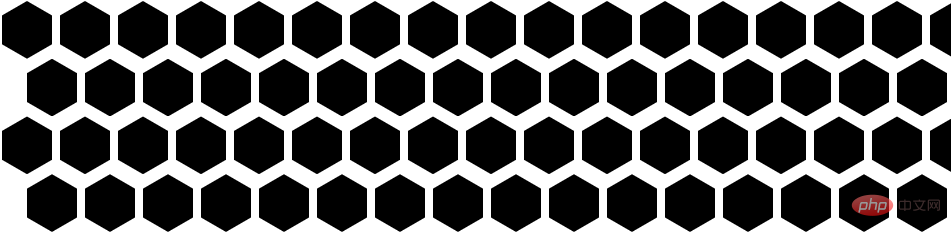
但如果我們的螢幕特別寬,那麼,可能會得到這樣一種效果:

因此,这种方式存在非常大的弊端,我们希望能有一整布局方式,能够满足我们如下两个诉求:
所有六边形代码写在一个父容器下
这个弹性布局中,第二行的元素最左边,能够实现固定一个缩进
仔细思考一下,CSS 中有能够实现类似布局的方法么?
有的!在 CSS 中,有一个神奇的元素能够让元素以非直线形式排布。它就是 shape-outside!
如果你对
shape-outside不太了解,也可以先看看我的这篇文章 -- 奇妙的 CSS shapes
shape-outside 是 CSS 中的一个属性,用于控制元素的浮动方式。它允许你定义一个元素浮动时周围元素的形状。例如,你可以使用 shape-outside 属性来定义一个元素浮动时周围元素的形状为圆形、六边形等。
它和 clip-path 的语法非常类似,很容易触类旁通。看看实例,更易理解:
假设我们有下面这样的结构存在:
<div class="container"> <div class="shape-outside"> <img src="image.png"> </div> xxxxxxxxxxx,文字描述,xxxxxxxxx </div>
定义如下 CSS:
.shape-outside {
width: 160px;
height: 160px;
shape-outside: circle(80px at 80px 80px);
float: left;
}注意,上面 .shape-outside 使用了浮动,并且定义了 shape-outside: circle(80px at 80px 80px) ,表示在元素的 (80px, 80px) 坐标处,生成一个 80px 半径的圆。
如此,将会产生一种图文混排的效果:
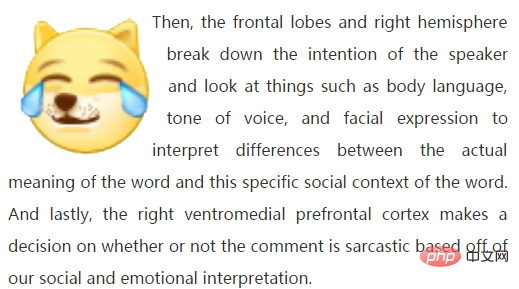
CodePen Demo -- 图文混排 shape-outside
总得来说,shape-outside 有两个核心特点:
shape-outside 属性仅在元素定义了 float 属性且不为 none 时才会生效
它能够实现了文字根据图形的轮廓,在其周围排列
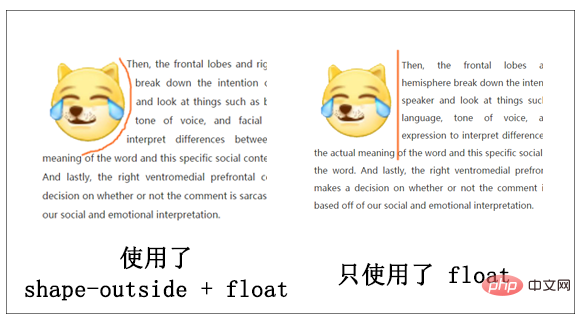
shape-outside 的本质划重点,划重点,划重点。
所以,shape-outside 的本质其实是生成几何图形,并且裁剪掉其几何图形之外周围的区域,让内容能排列在这些被裁剪区域之内。
所以,了解了这个本质之后,我们再将他运用在上面的六边形布局之中。
为了方便理解,我们首先使用文字代替上面的六边形,假设我们有这样一段文本内容:
<p> Lorem ipsum dolor sit amet conse... </p>
p {
line-height: 36px;
font-size: 24px;
}非常平平无奇的一段代码,效果如下:

现在,我们想利用 shape-outside,让文本内容的偶数行,向内缩进 24px,怎么实现呢?非常简单:
p {
position: relative;
line-height: 36px;
font-size: 24px;
&::before {
content: "";
height: 100%;
width: 24px;
shape-outside: repeating-linear-gradient(
transparent 0,
transparent 36px,
#000 36px,
#000 72px
);
float: left;
}
}这样,我们就实现了文字隔行缩进 24px 的效果:

一定有小伙伴会很好奇,为什么呢?核心在于我们利用元素的伪元素实现了一个 shape-outside 图形,如果我们把这个图形用 background 绘制出来,其实它长这样:
p {
position: relative;
line-height: 36px;
font-size: 24px;
&::before {
content: "";
height: 100%;
width: 24px;
shape-outside: repeating-linear-gradient(
transparent 0,
transparent 36px,
#000 36px,
#000 72px
);
float: left;
background: repeating-linear-gradient(
transparent 0,
transparent 36px,
#f00 36px,
#f00 72px
);
}
}效果如下:

因为文本的行高是 36px,这样我们以 72 为一段,每 36px 绘制一段透明,另外 36px 绘制一段宽为 24px 的内容,这样,结合 shape-outside 的特性,我们就实现了隔行将内容向里面挤 24px 的效果!
非常的 Amazing 的技巧!完整的代码你可以戳这里:
CodePen Demo -- Shape-outside achieves even line indentation
基于这个技巧,我们就可以实现上述我们想要的效果了。我们回到正题,重新实现一个充满六边形的背景:
<ul class="wrap"> <li></li> //... 非常多个 li <ul>
:root {
--s: 50px; /* size */
--m: 4px; /* margin */
--perHeight: calc(calc(var(--s) * 2 * 1.1547) + calc(var(--m) * 4) - 0.4px)
}
.wrap {
position: relative;
height: 100%;
font-size: 0;
&::before {
content: "";
height: 100%;
width: 27px;
shape-outside: repeating-linear-gradient(
transparent 0,
transparent 70px,
#000 70px,
#000 var(--perHeight)
);
float: left;
}
}
li {
width: var(--s);
height: calc(var(--s) * 1.1547);
background: #000;
clip-path: polygon(0% 25%, 0% 75%, 50% 100%, 100% 75%, 100% 25%, 50% 0%);
margin: var(--m);
display: inline-block;
}借助 shape-outside,我们就实现了隔行让我们的六边形向内缩进的诉求!效果如下:
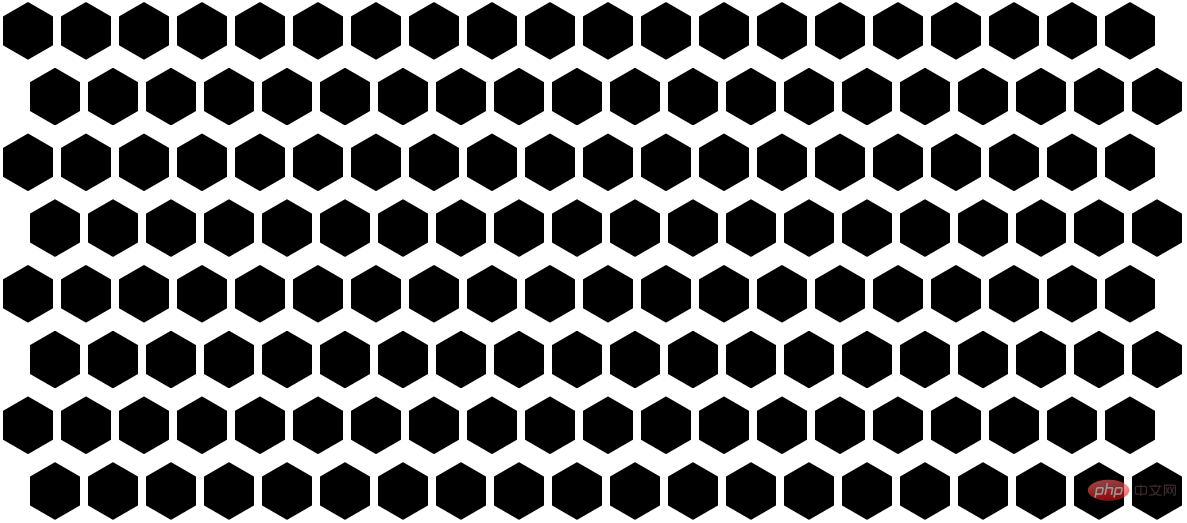
当然,有一些优化点:
为了让两边不那么空,我们可以让整个容器更宽一点,譬如宽度为父元素的 120%,然后水平居中,这样,两侧的留白就解决了
让两行直接贴紧,可以设置一个 margin-bottom
做完这两点优化之后,效果如下:
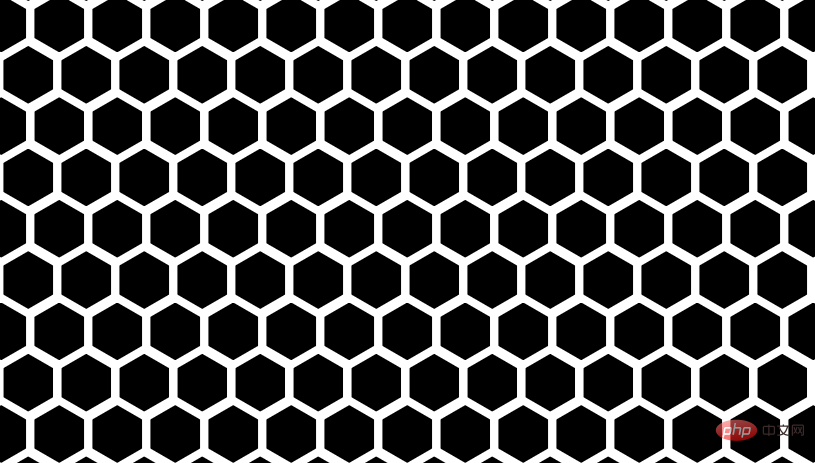
可以做到任意屏幕宽度下的六边形完美平铺布局:
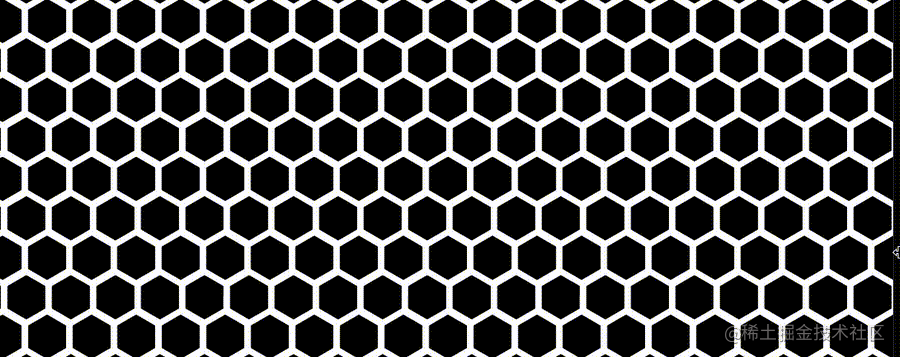
完整的代码你可以戳这里:CodePen Demo -- Hexagon Layout
有了上述的铺垫后,要实现文章一开头的效果就不难了。
是的,我们要实现这样一个效果:
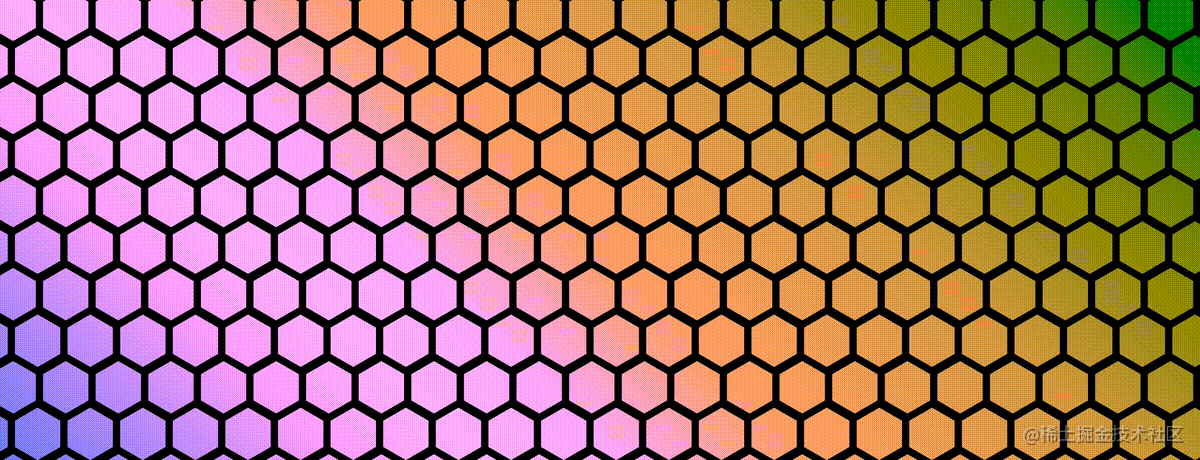
如何让它们动态的实现颜色变换呢?是给每一个六边形一个单独的颜色,然后进行动画吗?不,借助混合模式,我们可以非常快速的实现不同的颜色值。
首先,我们将上述效果,改成白底黑色六边形色块:
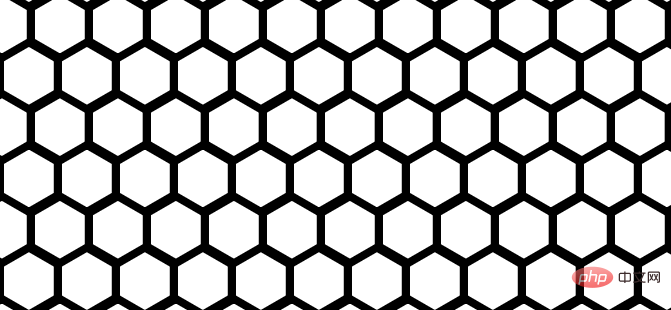
然后,利用父容器剩余的一个伪元素,我们叠加一层渐变层上去:
.wrap {
position: relative;
// 代码与上述保持一致
&::before {
content: "";
// ... 实现 shape-outside 功能,代码与上述保持一致
}
&::after {
content: "";
position: absolute;
inset: 0;
background: linear-gradient(45deg, #f44336, #ff9800, #ffe607, #09d7c4, #1cbed3, #1d8ae2, #bc24d6);
}
}这样,我们就叠加了一层渐变色彩层在原本的六边形背景之上:
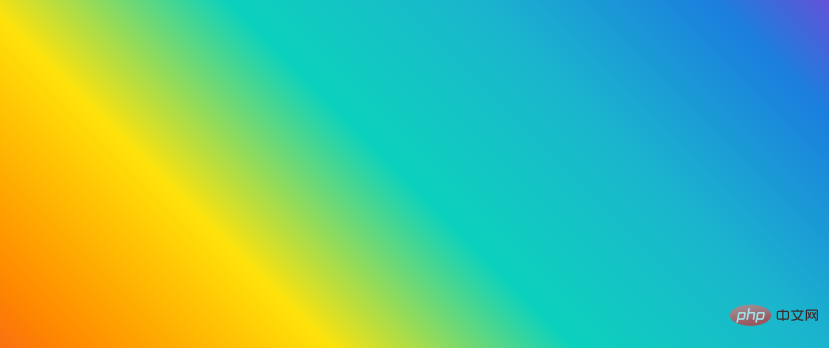
接着,只需要一个混合模式 mix-blend-mode: darken,就能实现六边形色块与上层渐变颜色的融合效果:
.wrap {
position: relative;
// 代码与上述保持一致
&::before {
content: "";
// ... 实现 shape-outside 功能,代码与上述保持一致
}
&::after {
content: "";
position: absolute;
inset: 0;
background: linear-gradient(45deg, #f44336, #ff9800, #ffe607, #09d7c4, #1cbed3, #1d8ae2, #bc24d6);
z-index: 1;
+ mix-blend-mode: darken;
}
}效果如下:
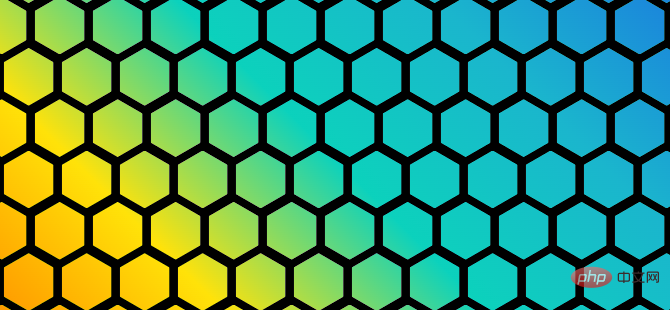
好, 我们再给上层的渐变色块,添加一个 filter: hue-rotate() 动画,实现色彩的渐变动画:
.wrap {
position: relative;
// 代码与上述保持一致
&::before {
content: "";
// ... 实现 shape-outside 功能,代码与上述保持一致
}
&::after {
content: "";
position: absolute;
inset: 0;
background: linear-gradient(45deg, #f44336, #ff9800, #ffe607, #09d7c4, #1cbed3, #1d8ae2, #bc24d6);
z-index: 1;
mix-blend-mode: darken;
+ animation: change 10s infinite linear;
}
}
@keyframes change {
100% {
filter: hue-rotate(360deg);
}
}这样,我们就完美的实现了我们想要的效果:
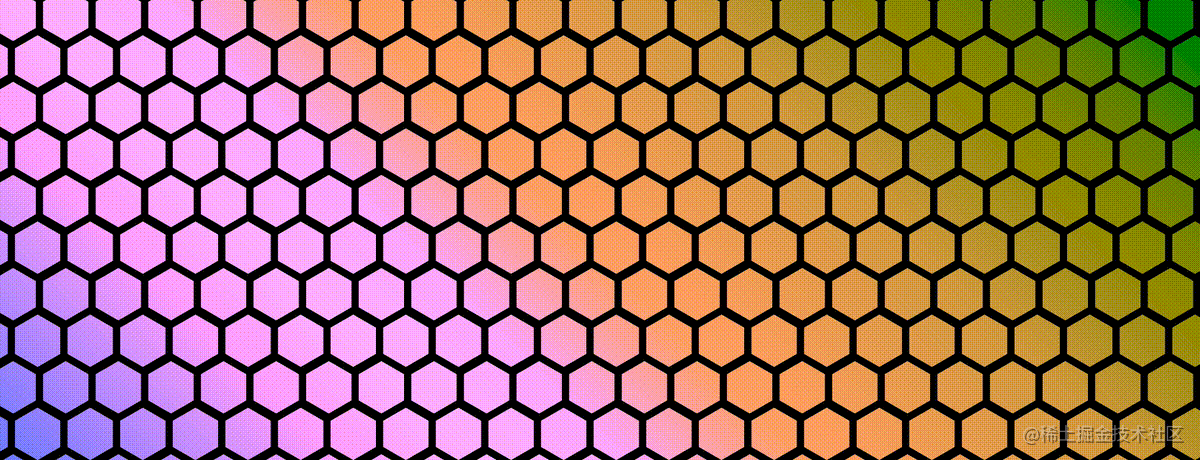
完整的代码,你可以戳这里:CodePen Demo -- Hexagon Gradient Layout
当然,有了这个基础图形之后,其实我们可以基于这个图形,去做非常多有意思的效果。
下面我是尝试的一些效果示意,譬如,我们可以将颜色放置在六边形背景的下方,制作这样一种效果:
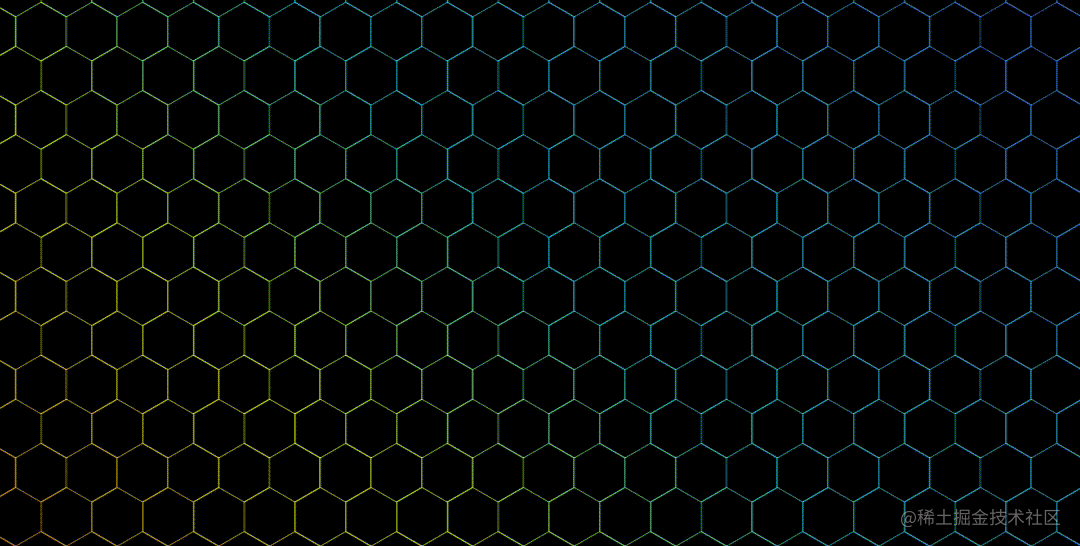
CodePen Demo -- Hexagon Gradient Layout
配合 mask 的蒙版效果及鼠标定位,我们还能实现这样一种有趣的交互效果:
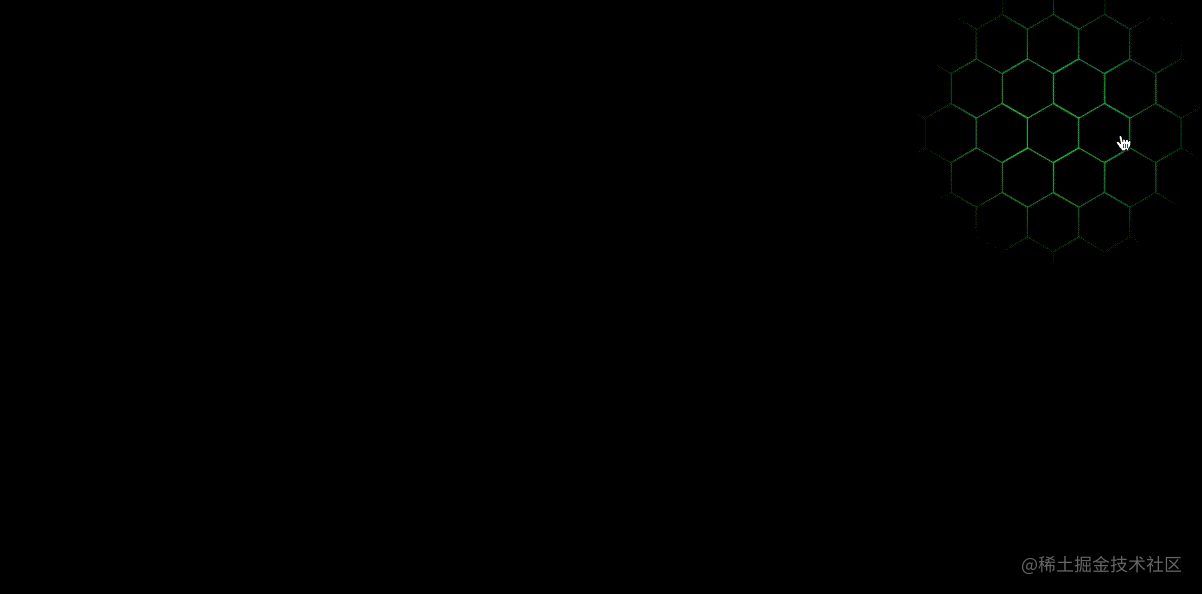
CodePen Demo -- Hexagon Gradient & MASK Layout
当然,3D 效果也不在话下:
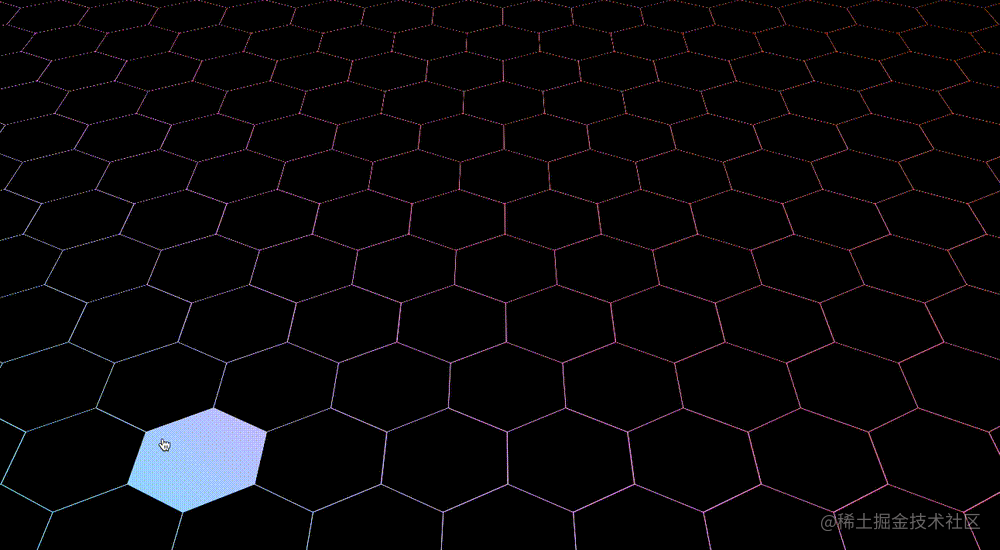
CodePen Demo -- 3D Hexagon Gradient Layout
原文地址:https://www.cnblogs.com/coco1s/p/17005071.html
作者:ChokCoco
(学习视频分享:web前端)
以上是手把手教你使用CSS實現酷炫六邊形網格背景圖的詳細內容。更多資訊請關注PHP中文網其他相關文章!




